CAD2019怎么进行填充剖面图?
溜溜自学 室内设计 2022-11-11 浏览:682
大家好,我是小溜,在CAD软件里面绘制工程图纸,我们还经常需要添加一个剖面图,这样才能更好的看清楚工程的情况,无可更好的提现剖面图的内容,我们还需要进行填充,那么CAD2019怎么进行填充剖面图?一起来学习下吧!
图文不详细?可以点击观看【CAD免费视频教程】
工具/软件
硬件型号:戴尔灵越15
系统版本:Windows7
所需软件:CAD2019
方法/步骤
第1步
打开CAD2019软件,进入主界面如图,我们任意画几个封闭的线框
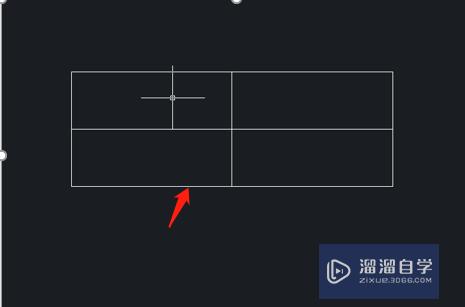
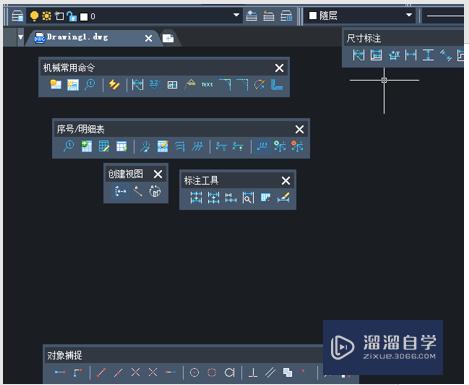
第2步
在命令栏输入H命令,弹出如图提示,选择剖面线填充命令
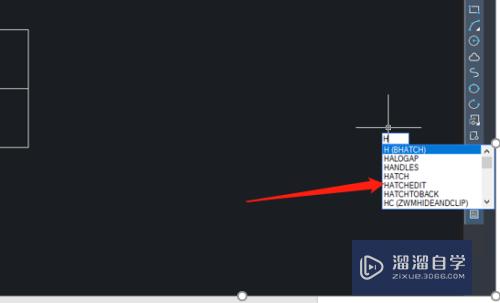
第3步
回车,弹出进入剖面线对话框,选择斜杠如图
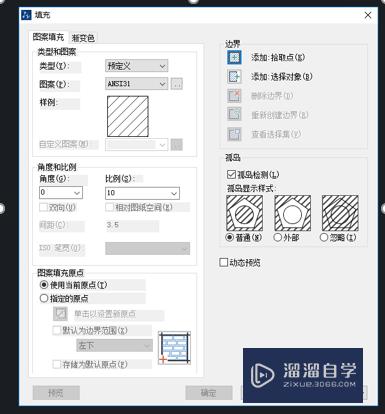
第4步
选择选取点命令,为选取封闭区域任何一个点
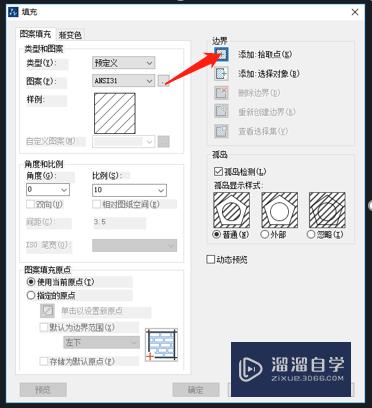
第5步
如图选中CAD线框物包叮区域
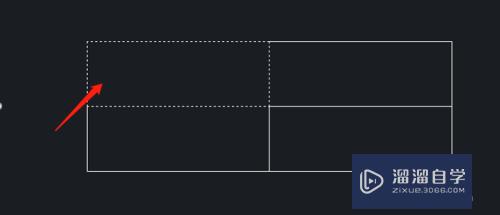
第6步
敲击空格或者回车,我们实现填充功鬼槐能,如昆鬼图:
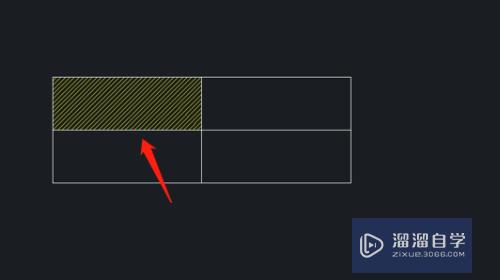
注意/提示
好啦,本次关于“CAD2019怎么进行填充剖面图?”的内容就分享到这里了,跟着教程步骤操作是不是超级简单呢?更多关于软件使用的小技巧,欢迎关注小溜哦!
基础入门04、CAD2019绘图工具栏的认识
特别声明:以上文章内容来源于互联网收集整理,不得将文章内容
用于商业用途.如有关于作品内容、版权或其他问题请与溜溜网客服
联系。
相关文章
距结束 06 天 07 : 21 : 58
距结束 01 天 19 : 21 : 58
首页










